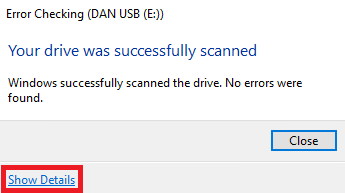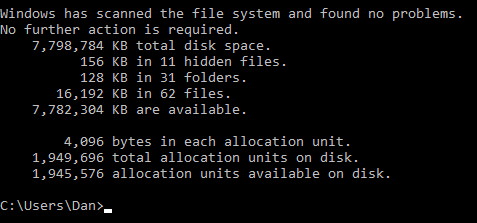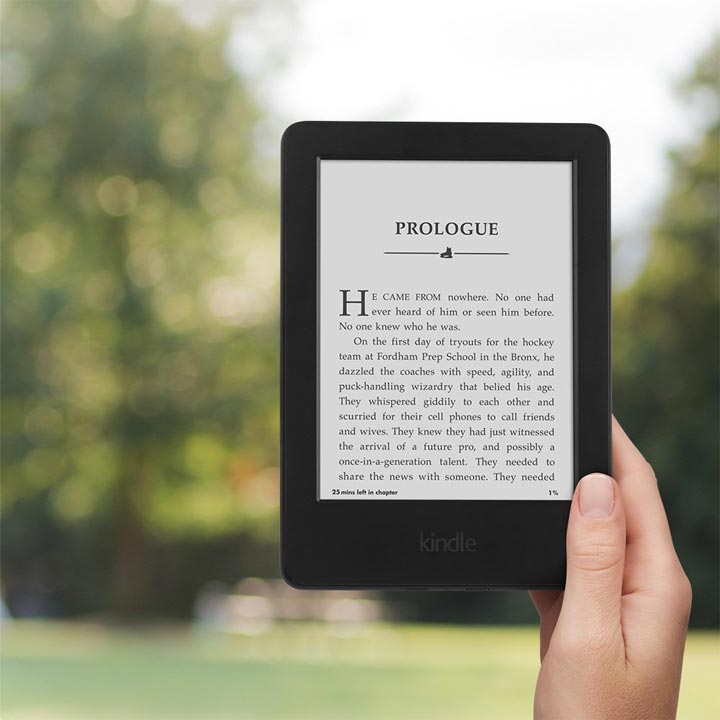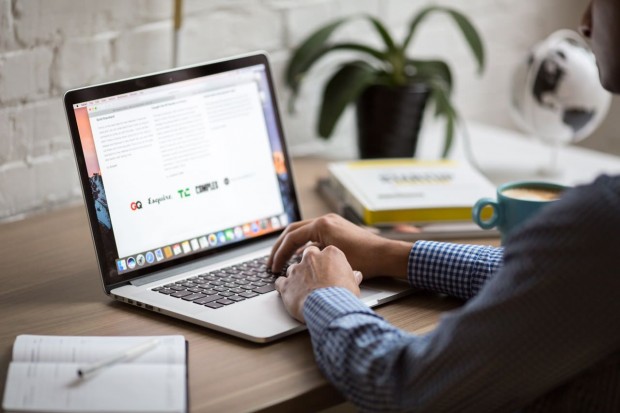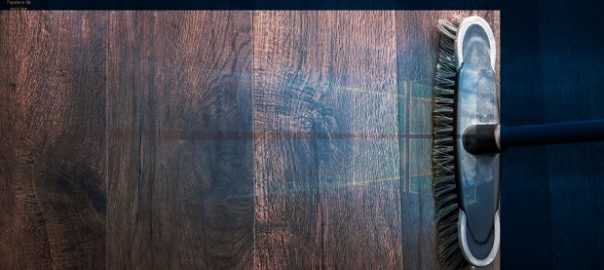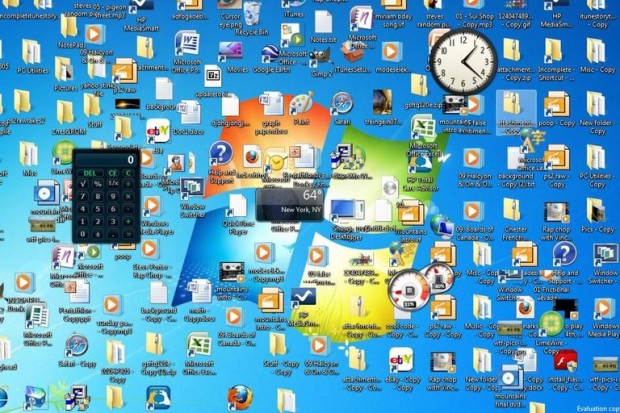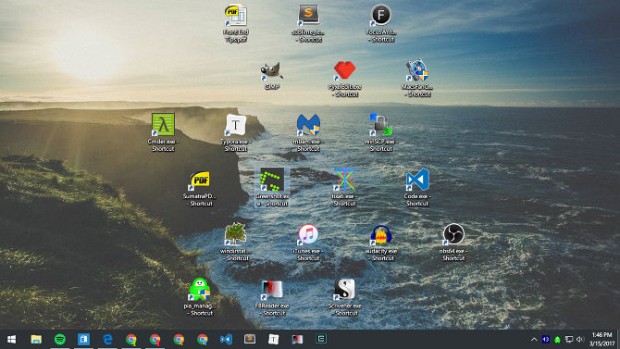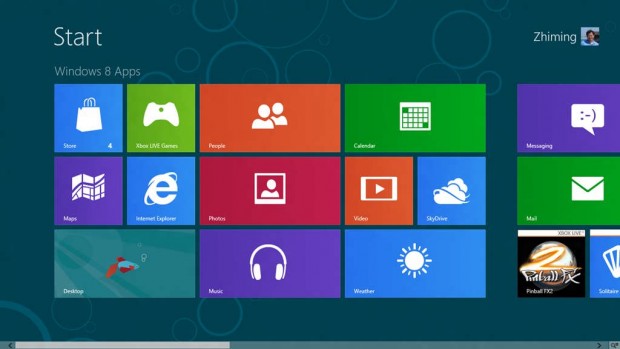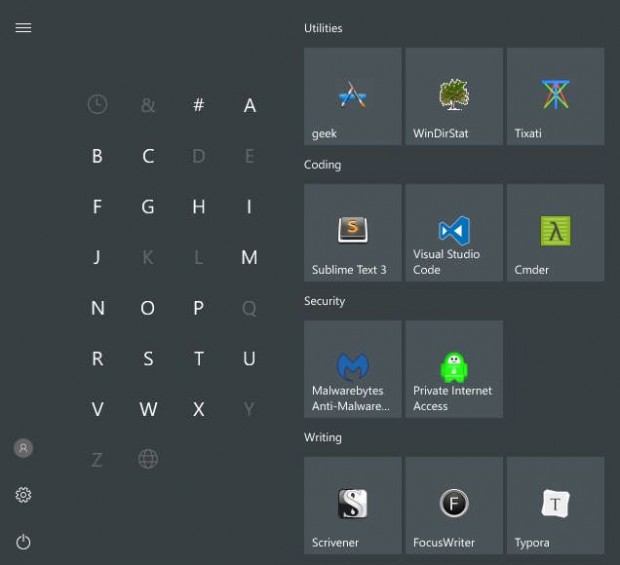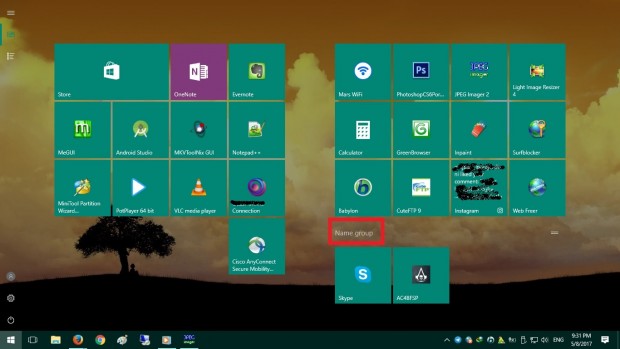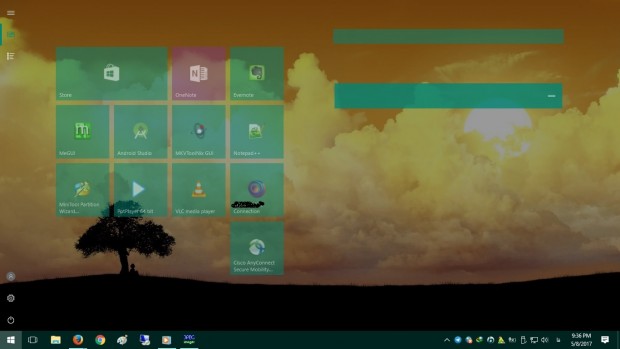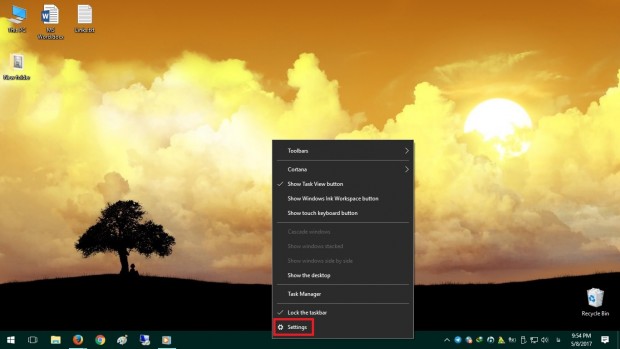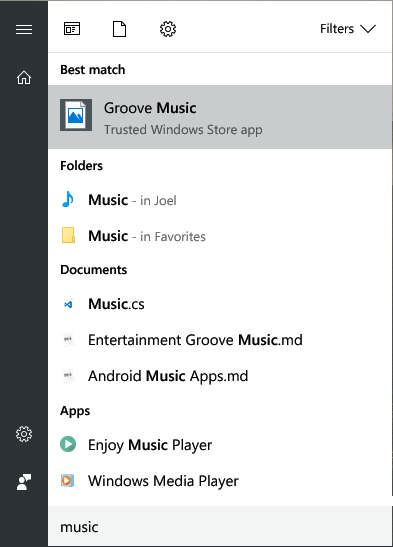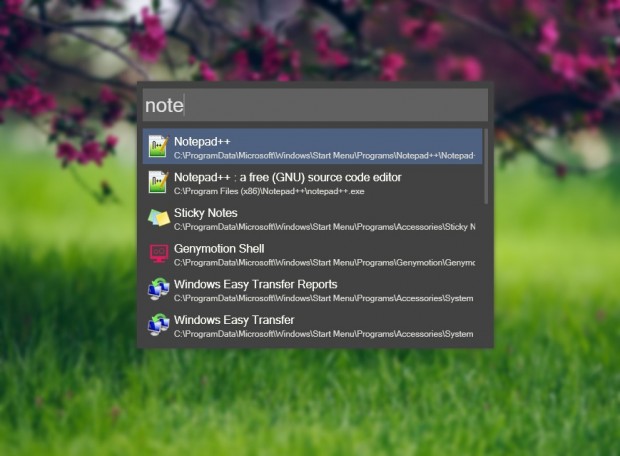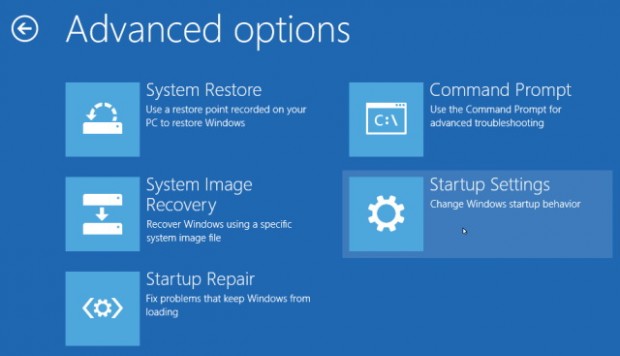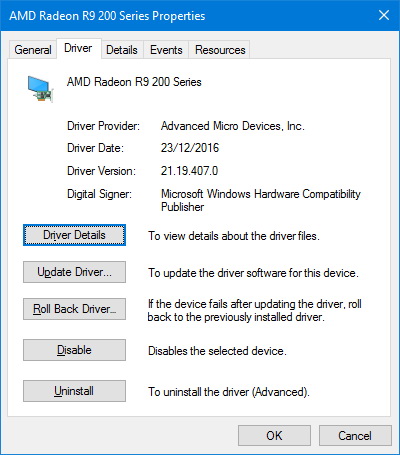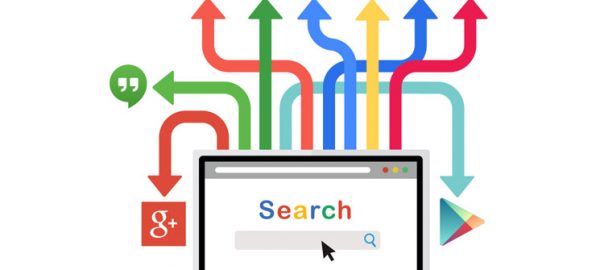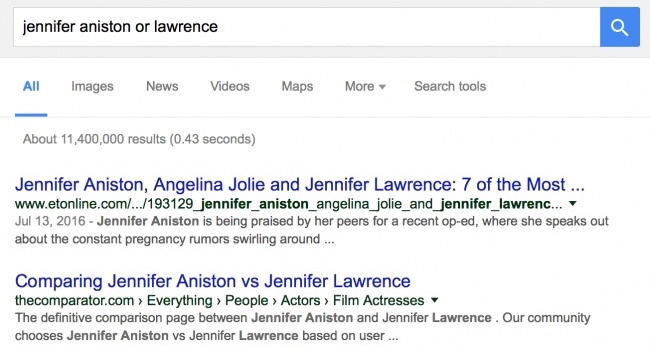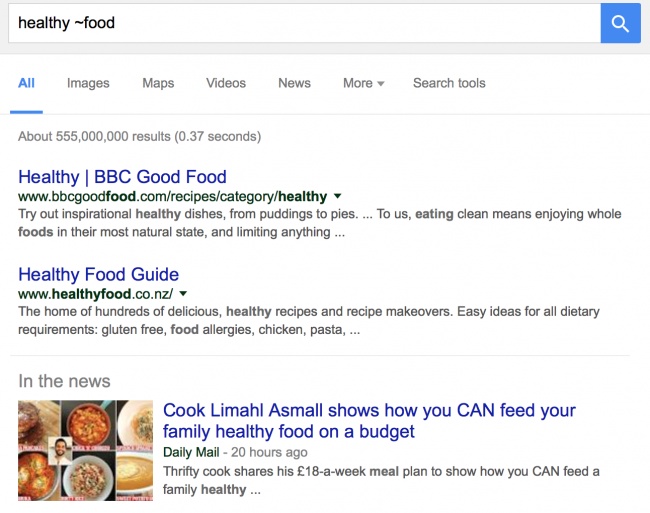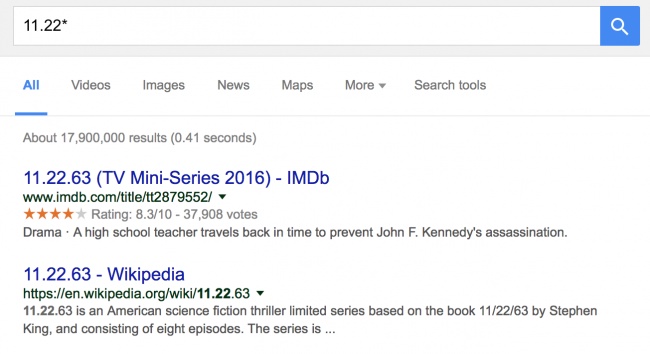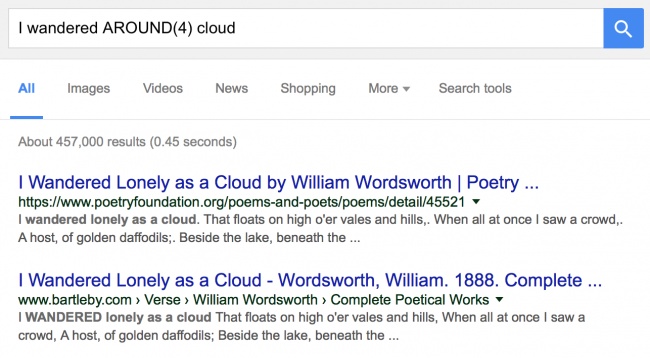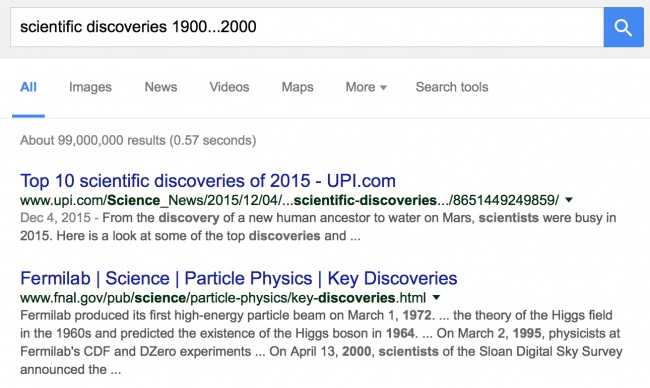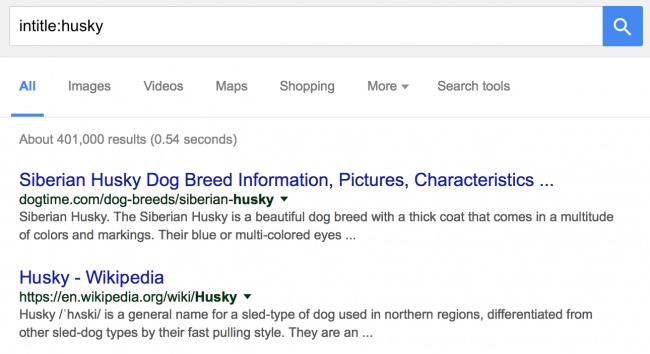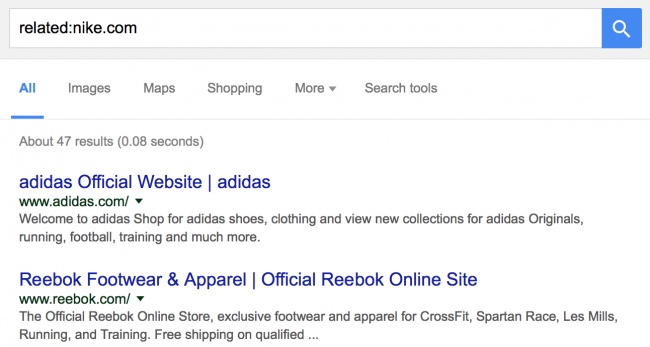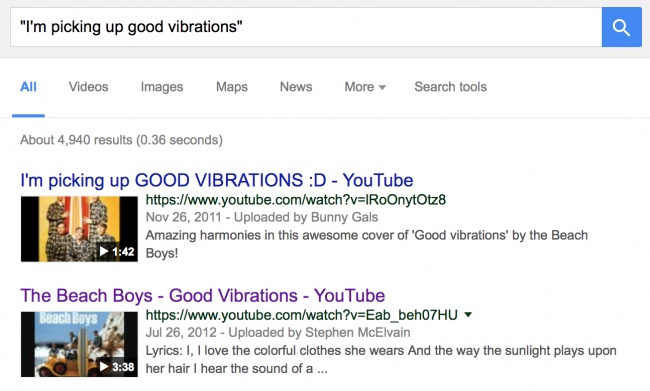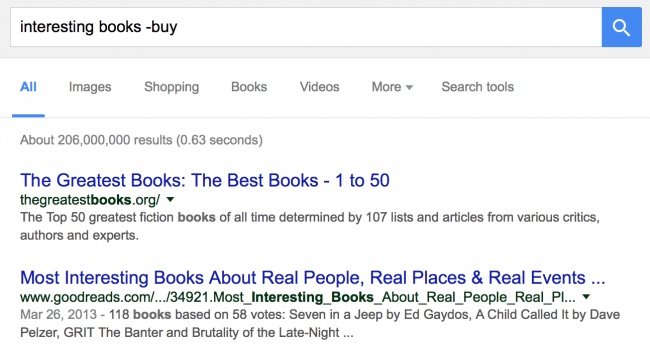پاک شدن اطلاعات شخصی از حافظههای معیوب، یکی از کابوسهای کاربران است. ولی با آموزش قدم به قدم بازیابی اطلاعات از مموری کارت یا درایو USB معیوب، نیازی به نگرانی نخواهد بود.
زمانی که امکان دسترسی به تصویری یادگاری از سفر قبلی وجود نداشته باشد، استرس و نگرانی اولین حسی است که بدون اختیار القا میشود. آیا عکسهای زیبای شما برای همیشه از دست رفتهاند؟
اگر با چنین مشکلی روبهرو شدهاید بهتر است بدانید با صرف کمی زمان و انجام چند قدم، بازیابی اطلاعات از مموری کارت یا دیگر حافظههای ذخیرهسازی امکانپذیر است.
بهتر است همین حالا مراحل زیر را دنبال کنید چرا که به زودی لبخند خواهید زد!
بازیابی اطلاعات از مموری کارت در چند گام ساده
موارد ساده و ابتدایی را بررسی کنید
شاید این موضوع ساده باشد، اما آیا عیبیابی اولیه را انجام دادهاید؟
به عنوان مثال، آیا درایو USB خود را روی پورتهای دیگر کامپیوتر تست کردهاید؟ آیا با تکان دادن یا ضربه زدن به آن، از اتصال تمام بخشهای داخلی مطمئن شدهاید؟
در بسیاری از موارد، کاربران انجام چنین کارهای سادهای را از یاد میبرند. به هر صورت بهتر است حالا نگاهی فنیتر به مشکل داشته باشیم.
نام درایو مورد نظر را تغییر دهید
اگر شما مموری خود را به کامپیوتر متصل کرده و درایو موردنظر را در “File Explorer” میبینید اما دسترسی به آن ندارید، میتوان نتیجه گرفت که اطلاعات شما خراب شده است.
اما صبر کنید، مشکل اصلی این نیست. شاید ویندوز توانایی اختصاص نامی صحیح برای درایو را ندارد.
خوشبختانه به سادگی میتوان نام درایو USB را تغییر داد. بدین منظور، وارد منوی استارت شده و بعد از تایپ “Disk Management”، در پنجره نتایج گزینه “Create and format hard disk partitions” را انتخاب کنید.

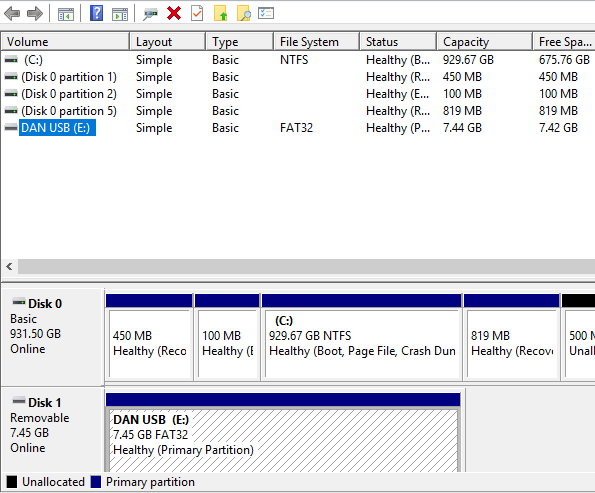
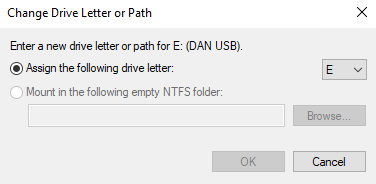
درایورها را مجددا نصب کنید
خراب شدن درایورهای ویندوز، یکی دیگر از مواردیست که میتواند شانس سالم ماندن اطلاعات را افزایش دهد. در این صورت بهتر است مجددا آنها را نصب کنید.
درحالیکه درایو USB یا مموری کارت شما به سیستم متصل است، با راستکلیک کردن روی دکمه استارت، وارد “Device Manager” شوید. در ادامه، مطابق با تصویر ضمیمهشده روی “Disk Drives” کلیک کنید تا لیست درایوهای متصل به سیستم نمایش داده شود.
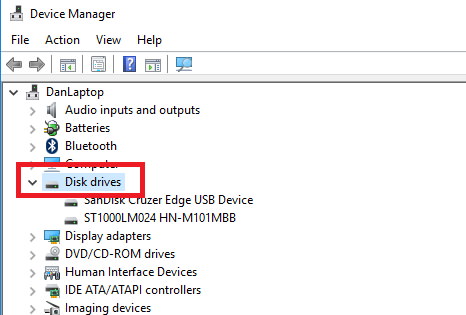
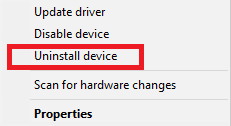
درصورتیکه هنوز به فایلهای خود دسترسی ندارید بهتر است ادامه مقاله را دنبال کنید.
از سلامت دیسک مطمئن شده و آن را تعمیر کنید
شاید در این مرحله تصور کنید تمام فایلهای شخصی شما از دست رفته است؛ اما نباید امید خود را در بازیابی اطلاعات از مموری کارت یا حافظههای دیگر از دست دهید چرا که هنوز هم چند راه برای رسیدن به آنها وجود دارد.
در مجموع، دو راه برای بررسی سلامت درایو وجود دارد: استفاده از “Windows Explorer” یا “Command Prompt”.
استفاده از Windows Explorer
بعد از اتصال مموری کارت به سیستم، وارد “This PC” شده و با راستکلیک روی درایو موردنظر، گزینه “Properties” را انتخاب کنید.
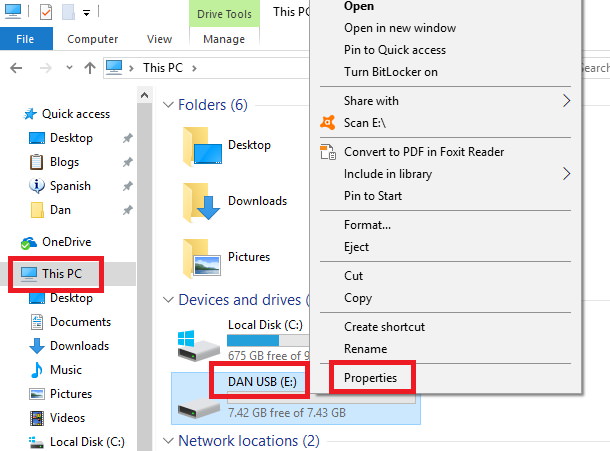
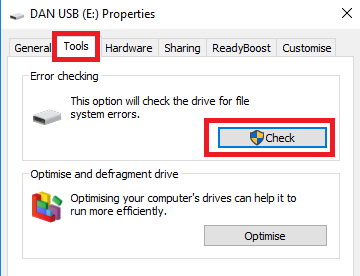
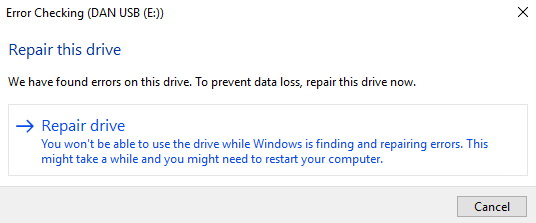
استفاده از Command Prompt
یکی دیگر از راهها به منظور تعمیر و بازیابی اطلاعات از مموری کارت، استفاده از Command Prompt است.
برای شروع، منوی استارت را باز کرده و سپس “cmd” را تایپ کنید. سپس با راستکلیک روی “Command Prompt” در نتایج نمایش داده شده، آن را به صورت “Run as administrator” اجرا کنید.
حال عبارت “chkdsk e: /r” را نوشته و کلید اینتر را فشار دهید. البته ممکن است نام درایو شما چیزی جز “E” باشد.


اپلیکیشنهای شخص ثالث را امتحان کنید
اگر هنوز هم امکان بازیابی اطلاعات از مموری کارت یا درایو USB وجود ندارد، زمان آن رسیده تا از اپلیکیشنهای شخص ثالث استفاده کنید. با یک جستحوی ساده در گوگل، نرمافزارهای گرانقیمت بسیاری پیش روی شما قرار خواهد گرفت.
اما بهتر است از آنها عبور کرده و نگاهی به نرمافزارهای زیر داشته باشید:
- TestDisk and PhotoRec: از نظر فنی، اینها دو اپلیکیشن جداگانه محسوب میشوند. با این حال آنها تا حد زیادی به یکدیگر وابسته هستند. PhotoRec توانایی بازیابی بیش از ۲۰۰ نوع مختلف از فایلها را دارد. TestDisk نیز میتواند پارتیشنهای دیسک را بازگردانی کند.
- EaseUS Data Recovery Wizard: این برنامه با انواع حافظهها از جمله هاردهای جامد، هاردهای مکانیکی، درایوهای USB، مموری کارتها و دوربینهای دیجیتال کار میکند. برنامه پیش رو اطلاعات را در چندین حالت مختلف از جمله درایوهای خرابشده، از دست رفتن پارتیشن و حذف تصادفی بازیابی میکند.
- Recuva: این برنامه یکی از بهترینها در نوع خود بوده و با انواع درایوهای USB و حافظههای خارجی سازگاری دارد. توانایی اصلی این نرمافزار، بازگردانی تصاویر حذف شده است؛ اما از آن میتوان در بازیابی فایلهای خراب نیز استفاده کرد.
از یک فرد متخصص کمک بگیرید
اگر همچنان مشکل پابرجاست، میتوانید از فردی متخصص کمک بگیرید تا امکان تعمیر آن به کمک امکانات بهتری که احتمالا در خانه به آن دسترسی نخواهید داشت، وجود داشته باشد.
در نهایت، فراموش نکنید بازیابی عکسها یا اطلاعات دیگر، نیازمند دقت و حوصله است. اما آیا جز مواردی که ذکر کردیم، راه بهتری را میشناسید؟
منبع: گجتنیوز